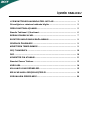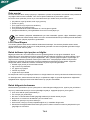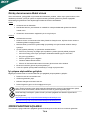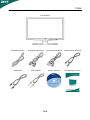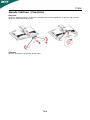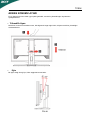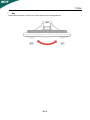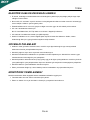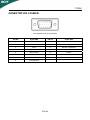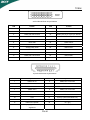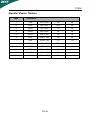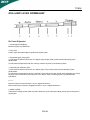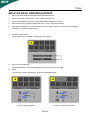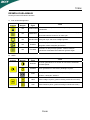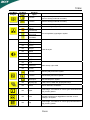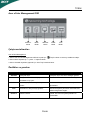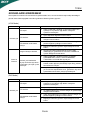İÇERİK TABLOSU
LCD MONITÖRLER HAKKINDA ÖZEL NOTLAR ......................................... 1
Güvenliğiniz ve rahatınız hakkında bilgiler ................................................. 2
ÜRÜN PAKETININ AÇILMASI........................................................................ 5
Standin Takilmasi / Çikarilmasi.................................................................... 6
EKRAN KONUMU AYARI............................................................................... 7
ELEKTRİK KABLOSUNUN BAĞLANMASI................................................... 9
GÜVENLİK ÖNLEMLERİ................................................................................ 9
MONİTÖRÜN TEMİZLENMESİ....................................................................... 9
GÜÇ TASARRUFU ......................................................................................... 10
DDC ................................................................................................................. 10
KONEKTÖR PIN ATAMASI............................................................................ 11
Standart Zaman Tablosu............................................................................... 13
KURULUM....................................................................................................... 14
KULLANICI AYAR DÜĞMELERİ.................................................................... 15
BİR AYAR NASIL GERÇEKLEŞTİRİLİR ....................................................... 16
SORUNLARIN GİDERİLMESİ ........................................................................ 20

T230H
TU-1
LCD MONITÖRLER HAKKINDA ÖZEL NOTLAR
Aşağıdaki belirtiler LCD monitörler için normal olup herhangi bir sorun ortaya çıktığı anlamına gelmez.
NOTLAR
Floresan ışığın doğası gereği, ilk kullanım esnasında ekranda titreme ortaya çıkabilir. Titremenin
ortadan kalkması için, Açma-Kapatma düğmesini kapatınız ve sonrasında tekrardan açınız.
Kullandığınız masaüstü desenine bağlı olarak, ekranda hafif pürüzlü bir parlaklık ortaya çıkması
mümkün olabilir.
LCD ekranda %99,99 veya daha fazla etkili piksel bulunmaktadır. Eksik piksel veya sürekli yanan piksel
örneğinde olduğu gibi %0,01 veya daha az oranda hata ortaya çıkabilir.
LCD ekranın doğası gereği, aynı görüntü saatler boyunca ekranda görüntülendiği zaman, yeni bir
görüntüye geçildikten sonra eski görüntünün izi ekranda kalabilir.
Bu durumda, görüntünün değiştirilmesi veya Açma-Kapatma düğmesinin saatler boyunca kapalı
tutulması neticesinde ekran yavaşça eski haline döner.

T230H
TU-2
Güvenliğiniz ve rahatınız hakkında bilgiler
Güvenlik talimatları
Bu talimatları dikkatlice okuyun. Bu belgeyi ileride göz atmak için saklayın. Üründe işaretlenen tüm uyarıları
ve talimatları yerine getirin.
İKAZ erişilebilirlik için
Güç kablosunu taktığınız güç çıkışının kolaylıkla erişilebilir olduğundan ve ekipman operatörüne mümkün
olduğunca yakın şekilde yerleştirildiğinden emin olunuz. Güç ile ekipman arasındaki güç bağlantısını
kesmeniz gerektiğinde, güç kablosunu elektrik çıkışından çektiğinizden emin olun.
Uyarılar
Bu ürünü suya yakın yerlerde kullanmayın.
Bu ürünü dengede olmayan bir arabaya, standa veya masaya koymayın. Ürün düşerse, ciddi şekilde
hasar alabilir.
Ürünün güvenilir bir şekilde çalışması ve aşırı ısınmaya karşı korunması için yuvalar ve açıklıklar
havalandırma için sağlanmıştır. Bu açıklıklar engellenmemeli veya kapatılmamalıdır. Ürün yatak,
kanepe, halı veya diğer benzeri yüzeylere yerleştirilerek açıklıklar asla engellenmemelidir. Bu ürün asla
bir radyatör veya ısı çıkaran nesne yanına veya üzerine yerleştirilmemeli veya doğru havalandırma
sağlanmadığı sürece iç kısma monte edilmemelidir.
Tehlikeli voltaj noktalarına dokunabileceğinden ya da yangın veya elektrik çarpmasına sebep olacak
parçaları kısa devre yapabileceğinden bu ürüne asla herhangi bir nesneyi sokmayın. Ürüne asla
herhangi bir sıvı dökmeyin.
Dahili parçaların hasar görmesinden kaçınmak ve pil sızıntısını önlemek için ürünü titreyen yüzeylere
yerleştirmeyin.
Spor, egzersiz yaparken ya da herhangi bir titreyen ortamda asla kullanmayın, bu durum rotor
aygıtlarına, HDD, optik sürücüde muhtemelen beklenmeyen kısa devreye veya hasara sebep olacak ve
hatta lityum pil paketini risk altına sokacaktır.
Güvenli dinleme
Duymanızı korumak için duyu uzmanları tarafından önerilen bu talimatları yerine getiriniz.
Net ve rahat bir şekilde bozulma olmadan duyuncaya kadar sesi yavaş yavaş artırın.
Ses düzeyini ayarladıktan sonra, kulaklarınıza göre ayarlandıktan sonra artırmayın.
Yüksek seste müzik dinleme süresini sınırlandırın.
Çevredeki gürültüleri duymamak için sesi açmayın.
Çevrenizdeki kişileri duyamıyorsanız sesi kapatın.
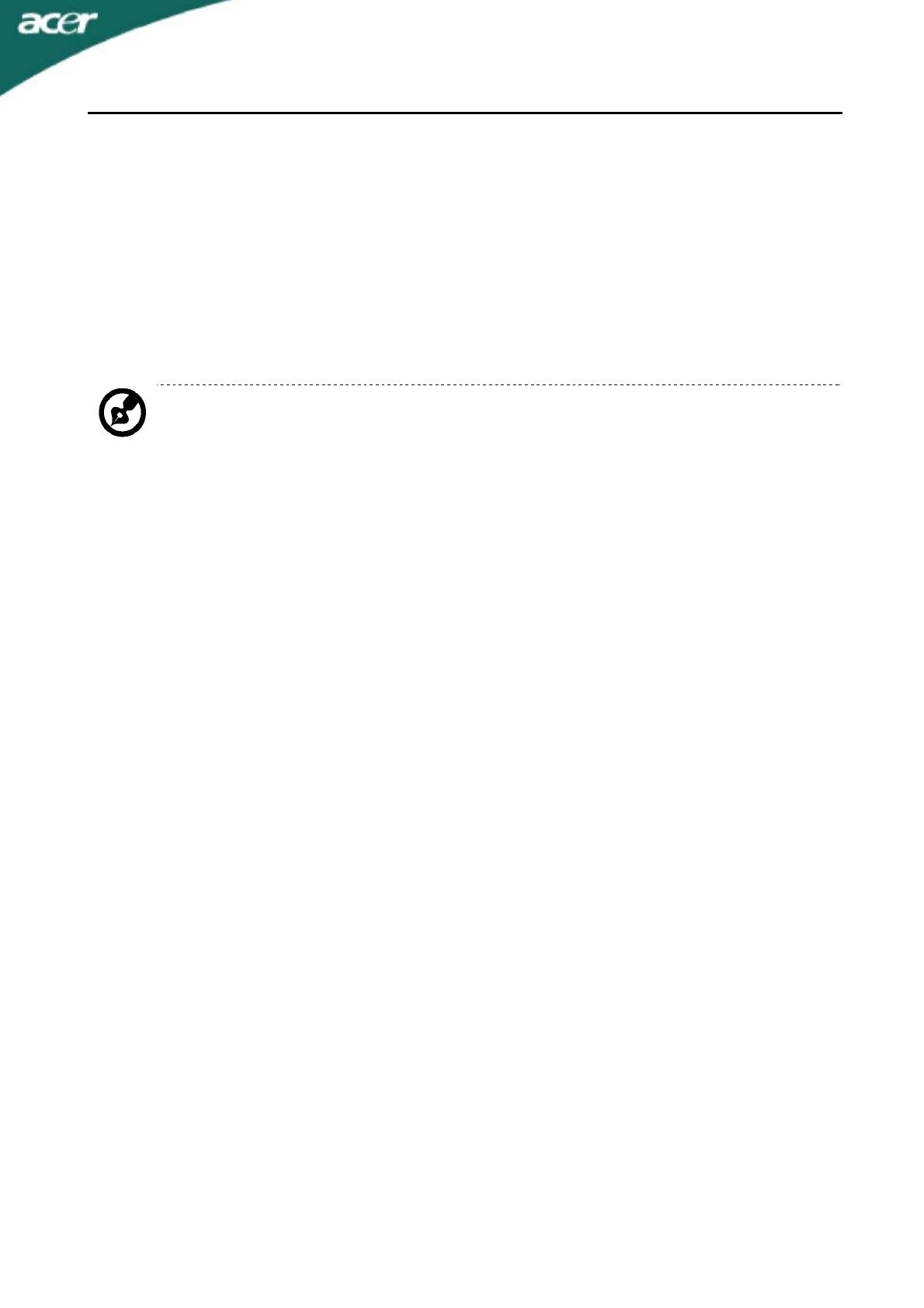
T230H
TU-3
Ürün servisi
Bu ürünü kendiniz tamir etmeye çalışmayın, kapakların açılması ve kapatılması sizi tehlikeli voltaj noktalarına
veya diğer risklere maruz bırakabilir. Tüm onarım işlerini nitelikli servis personeline yaptırın.
Bu ürünün duvar prizinden çıkarın ve şu durumlarda tamir işini nitelikli servis personeline yaptırın:
Güç kablosu veya fiş hasarlı, kesik veya yıpranmış
Ürüne sıvı girmiş
Ürün yağmura veya suya maruz bırakılmış
Ürün düşmüş veya hasar görmüş
Ürün performansında önemli farklılıklar var, servise gitmesi gerekli
Çalıştırma talimatlarını yerine getirdikten sonra ürün normal çalışmıyor
Not: Sadece çalıştırma talimatlarında yer alan kontrolleri yapınız, diğer kontrollerin yanlış
ayarlanması hasara sebep olabilir ve ürünün normale döndürülmesi için nitelikli personel tarafından
kapsamlı çalışma yapılmasını gerektirebilir.
LCD Piksel Beyanı
LCD ünitesi yüksek hassas üretim teknikleri kullanılarak üretilmiştir. Yine de bazı pikseller zaman zaman
yanlış yanabilir veya siyah ya da kırmızı nokta şeklinde görünebilir. Bu durum kaydedilen görüntüler ile ilgili
değildir ve bir arıza durumu yoktur.
Rahat kullanım için ipuçları ve bilgiler
Bilgisayar kullanıcıları uzun süre kullanım sonrası gözlerde gerilme ve baş ağrısı hissedebilir. Ayrıca
kullanıcıların uzun süre bilgisayar önünde çalışması halinde bedensel yaralanma riski bulunmaktadır. Uzun
çalışma süreleri, kötü duruş, kötü çalışma alışkanlıkları, stres, yetersiz çalışma koşulları, kişisel sağlık ve
diğer etmenler bedensel yaralanma riskini büyük oranda artırır. Yanlış bilgisayar kullanımı karpal tünel
sendromuna, tendonide, tenosinovitise veya diğer kasiskelet bozukluklarına sebep olabilir. Aşağıdaki
semptomlar ellerde, bileklerde, kollarda, omuzlarda, boyunda veya sırtta görünebilir:
Hissizlik veya yanma ya da karıncalanma hissi
ağrı, kırıklık veya hassaslık
acı, şişme veya çarpıntı
tutulma veya sertlik
soğuk alma veya halsizlik
Bu semptomlar varsa veya bilgisayar kullanımınız ile ilgili olarak uzun süreli ya da devamlı rahatsızlık ve/veya
acı hissediyorsanız, derhal doktorunuza danışın ve şirketinizin sağlık ve güvenlik departmanını bilgilendirin.
Aşağıdaki bölüm bilgisayarı daha rahat kullanmanız için ipuçları sunmaktadır.
Rahat bölgenin bulunması
Monitörünüzün görüntüleme açısını ayarlayarak en rahat olduğunuz bölgeyi bulun, ayak koyma yeri kullanın
veya en iyi rahatı elde etmek için oturma yüksekliğini ayarlayın. Aşağıdaki ipuçlarını yerine getirin:
Uzun süre sabit bir pozisyonda kalmayın
İleri ve/veya geri yaslanmayın
Dik durun ve bacak kaslarınızdaki gerginliği azaltmak için düzenli olarak yürüyün.
Boynunuzu ve omzunuzu rahatlatmak için kısa molalar verin
Kaslarınızı germeyin veya omuz silkmeyin
Harici ekranı, klavyeyi ve fareyi ulaşabileceğiniz en iyi mesafede düzgün takın
Monitörünüzü belgelerinizden daha fazla görüyorsanız, ekranı masanızın ortasına yerleştirerek boyun
gerginliğini en aza indirin

T230H
TU-4
Görüş durumunuza dikkat etmek
Uzun sure bakmak, yanlış gözlük veya kontakt lens kullanmak, parlama, odanın aşırı aydınlık olması, kötü
odaklanmış ekranlar, çok küçük yazılar ve düşük kontrastlı görüntüler gözlerinizi yorabilir. Aşağıdaki
bölümlerde göz gerilmesini nasıl düşüreceğiniz hakkında öneriler verilmektedir.
Gözler
Gözlerinizi sık sık dinlendirin.
Monitörden farklı bir yere bakarak ve uzaktaki bir noktaya odaklanarak gözlerinize düzenli
molalar verin.
Gözlerinizin kurumamasını sağlamak için sık sık göz kırpın.
Görüntü
Görüntünüzü net tutun.
Kafanızı ekranın en üst kenarından daha yüksek bir düzeyde tutun, böylece ekranın ortasına
bakarken gözleriniz aşağıya bakar.
Metinleri daha iyi okumak ve grafik netliği için parlaklığı ve/veya kontrastı rahat bir düzeye
ayarlayın.
Şunları yaparak parlamayı ve yansımaları ortadan kaldırın:
Ekranınızı pencereyi veya diğer ışık kaynaklarını yandan görecek şekilde yerleştirin
Kalın bir kumaş, perde veya ışık kapatıcı kullanarak odadaki ışığı en aza indirin
Bir görev ışığı kullanın
Ekranın görüntü açısını değiştirin
Parlama azaltma filtresi kullanin
Ekranin ön üst kenarindan uzanan bir karton gibi bir ekran vizörü kullanin
Ekranınızı bozuk bir görüntü açısına ayarlamayın.
Uzun süre parlak ışık kaynaklarına bakmayın, örneğin açık pencereler.
İyi çalışma alışkanlıkları geliştirin
Bilgisayarınızı daha rahat ve verimli kullanmak için aşağıdaki çalışma şartlarını geliştirin:
Düzenli ve sık sık kısa molalar verin.
Gerilme egzersizleri yapın.
Mümkün olduğunca sık taze hava alın.
Düzenli egzersiz yapın ve vücut sağlığınızı koruyun.
Uyarı! Ürünü bir kanepe veya yatak üzerinde kullanmamanızı öneririz. Eğer kullanmanız şartsa,
sadece kısa bir süre kullanın, düzenli olarak mola verin ve gerilme egzersizi yapın.
Daha fazla bilgi ve dönüşüm yardımı almak için lütfen aşağıdaki web sitelerini ziyaret ediniz:
Dünya çapında:
http://www.acer-group.com/public/Sustainability/sustainability01.htm
http://www.acer-group.com/public/Sustainability/sustainability04.htm
ÜRÜN PAKETININ AÇILMASI
Ürün kutusunu açtığınızda lütfen aşağıdaki ögelerin bulunduğunu kontrol ediniz ve monitörün gelecekte

T230H
TU-8
taşınması veya paketlenmesi ihtimaline karşı bu paketleme malzemelerini saklayınız.
LCD Monitör
AC Elektrik Kablosu 15-iğneli D-Sub Kablosu DVI Kablosu (Optional) HDMI kablosu (Optional)
USB kablosu Audio kablosu Kullanıcı Kılavuzu Hızlı Başlangıç Kılavuzu

T230H
TU-9
Standin Takilmasi / Çikarilmasi
Kurulum:
Alt kısmını sehpayla hizalayın ve alt kısmını mobitörün üst kısmına doğruiktirin, ve alt kısmı saat yönünde
döndürün. Vidayı saat yönünde sıkın.
Çıkarma:
Alt kısmı çıkarmak için bu adımları tersten yapın.

T230H
TU-10
EKRAN KONUMU AYARI
En iyi izleme konumunu daha uygun şekle getirebilir, monitörün yükseklik/eğim/ boy/eksenini
ayarlayabilirsiniz.
Yükseklik Ayarı
Monitörün üst kısmına bastıktan sonra, kilit düğmesini sağa doğru iktirin, böylecemonitörün yüksekliğini
ayarlayabilirsiniz.
Eğim
Bir eğim aralığı örneği için, lütfen aşağıdaki resme bakın.

T230H
TU-11
Boy
Dahili kaidesi sayesinde, monitörü en konforlu izleme açısına ayarlayabilirsiniz.

T230H
TU-12
ELEKTRİK KABLOSUNUN BAĞLANMASI
İlk olarak, kullandığınız elektrik kablosunun bulunduğunuz yerde ihtiyaç duyulduğu şekliyle doğru tipte
olduğunu kontrol ediniz.
Bu monitör, AC 100/120V veya AC 220/240 V voltaj bölgesinde kullanıma imkan veren bir üniversal güç
arzına sahiptir. Kullanıcı ayarına gerek yoktur.
Elektrik kablosunun bir ucunu AC girişine ve diğer ucunu da uygun bir AC elektrik prizine takınız.
AC 120 V’da kullanılan üniteler için:
Bir UL Listeli Kablo Seti; SVT Tipi kablo ve 10 A/125 V değerli fiş kullanınız.
AC 220/240 V’da kullanılan üniteler için (ABD dışında):
H05VV-F kablodan ve 10 A, 250 V değerli fişten oluşan bir Kablo Seti kullanınız. Kablo, cihazın
kullanılacağı ülke için uygun güvenlik onaylarına sahip olmalıdır.
GÜVENLİK ÖNLEMLERİ
Kablonun zarar görmesini önlemek üzere, monitörü veya diğer herhangi bir ağır nesneyi elektrik
kablosunun üzerine yerleştirmekten kaçınınız.
Monitörü yağmura, aşırı neme veya toza maruz bırakmayınız.
Monitörün havalandırma deliklerinin ve açıklıklarının üzerini kapatmayınız. Monitörü her zaman uygun
havalandırmanın bulunduğu bir yere yerleştiriniz.
Monitörü parlak bir arka zemine karşı veya güneş ışığı ya da diğer ışık kaynaklarının monitörün yüzünde
yansıyabileceği bir yere yerleştirmekten kaçınınız. Monitörü göz seviyesinin biraz aşağısına yerleştiriniz.
Monitörü baska bir yere naklederken özenle kavrayiniz.
Ekran çok hassas olduğu için, ekranı darbeye maruz bırakmaktan veya çizmekten kaçınınız.
MONİTÖRÜN TEMİZLENMESİ
Monitörü temizlerken lütfen aşağıdaki kılavuz maddelerini dikkatlice uygulayınız.
Temizlemeden önce her zaman monitörün fişini çekiniz.
Ekranı ve kabinin ön ve yan kısımlarını silmek için yumuşak bir bez kullanınız.

T230H
TU-13
GÜÇ TASARRUFU
Monitör, kehribar renkli güç LED ışığı ile gösterildiği gibi, kontrol sinyali ile ekran kontrolünden “Güç
Tasarrufu” moduna değişecektir.
Durum LED Iþiði
AÇIK Mavi
Güç tasarrufu modu Kehribar
Bir kontrol sinyali taranana veya klavye ya da fare etkin hale gelene dek güç tasarruf durumları muhafaza
edilecektir. Etkin KAPALI durumdan AÇIK duruma dönülmesi için geri kazanım süresi 5 saniye civarındadır.
DDC
Kurulum işlemini kolaylaştırmak üzere, sistemizin de DDC protokolünü desteklemesi halinde monitörünüz
sisteminizde Tak ve Çalıştır fonksiyonunu destekler. DDC (Ekran Veri Kanalı), monitörün örneğin,
desteklenen çözünürlükler ve karşılık gelen zamanlama gibi yetenekleri hakkında host sistemini otomatik
olarak bilgilendirdiği bir iletişim protokolüdür. Monitör DDC2B standardını destekler.

T230H
TU-14
KONEKTÖR PIN ATAMASI
15-Pinli Renkli Ekran Sinyal Kablosu
PIN NO. AÇIKLAMA PIN NO. AÇIKLAMA
1. Kirmizi 9. +5V
2. Yesil 10.
Mantiksal Topraklama
3. Mavi 11. Monitör Topraklama
4. Monitör Topraklama 12. DDC-Seri Veri
5. DDC-dönüsü 13. H-Senk
6. R-Topraklama 14. V-Senk
7. G-Topraklama 15. DDC-Seri Saat
8. B-Topraklama

T230H
TU-15
24-Pinli Renkli Ekran Sinyal Kablosu
PIN Anlami PIN Anlami
1. TMDS Veri2- 13. TMDS Veri3+
2. TMDS Veri2+ 14. +5V Gücü
3. TMDS Veri 2/4 Koruma 15.
GND (+5V hsync.vsync için dönüs)
4. TMDS Veri4- 16.
Hizli Takma Saptamasi
5. TMDS Veri4+ 17. TMDS Veri0-
6. DDC Saat 18. TMDS Veri0+
7. DDC Veri 19. TMDS Data 0/5 Koruma
8.
Analog Dikey Senk
20. TMDS Veri5-
9. TMDS Veri1- 21. TMDS Veri5+
10. TMDS Veri1+ 22.
TMDS Saat Korumasi
11. TMDS Veri 1/3 Koruma 23. TMDS Saat+
12. TMDS Veri3- 24. DDC TMDS Saat
19 pimli renkli ekran sinyal kablosu*
PIN No. Açıklama PIN No. Açıklama
1 TMDS veri 2+ 2 TMDS veri 2 koruması
3 TMDS veri 2- 4 TMDS veri 1+
5 TMDS veri 1 koruması 6 TMDS veri 1
7 TMDS veri0+ 8 TMDS veri 0 koruması
9 TMDS veri0- 10 TMDS saat+
11 TMDS saat korumasi 12 TMDS saat-
13 CEC 14 Ayrılmış (cihaz üzerindeki N.C.)
15 SCL 16 SDA
17 DDC/CEC Topraklı 18 +5 V güç
19 Hot-plug (açıkken takma)
algılaması

T230H
TU-16
Standart Zaman Tablosu
Mod
Çözünürlük
1
VGA
640
x
480
60
Hz
2 VGA 640 x 480 66.6 Hz
3 VESA 720 x 400 70 Hz
4 SVGA 800 x 600 56
Hz
5 SVGA 800 x 600 60 Hz
6 XGA 1024 x 768 60 Hz
7 XGA 1024 x 768 70 Hz
8 VESA 1152 x 864 75 Hz
9 WXGA 1280 x 800 60 Hz
10 SXGA 1280 x 1024 60 Hz
11 WXGA+ 1440 x 900 60 Hz
12 UXGA 1920 x 1080 60 Hz

T230H
TU-17
KURULUM
Monitörü host sisteminize kurmak için lütfen aşağıda belirtilen adımları takip ediniz:
Adımlar
Hem monitörün hem de bilgisayarın KAPALI olduğundan emin olunuz.
1. 1-1 Video Kablosunu Bağlayın
Video kablosunu bilgisayara bağlayınız.
1-2 DVI Kablosunu Bağlayın (Optional)
24-iğneli DVI kablosunun bir ucunu monitörün arkasına takınız ve diğer ucunu da bilgisayarın
yuvasına bağlayınız.
1-3 HDMI Kablosunu Bağlayın (Optional)
HDMI kablosunu bilgisayara bağlayın.
1-4 Audio Kablosunu Bağlayın
Audio kablosunu bilgisayara bağlayın.
1-5 USB Kablosunu Bağlayın
USB kablosunu bilgisayara bağlayın.
2. Elektrik Kablosunu Bağlayın
Elektrik kablosunu monitöre takınız, sonrasında bunu uygun bir şekilde topraklanmış olan bir AC
elektrik prizine takınız.
3. Monitörü ve Bilgisayarı AÇIN
İlk olarak monitörü ve sonrasında bilgisayarı AÇINIZ.
Bu s
ırayı takip etmek çok önemlidir.
4. Eğer monitör hala düzgün bir şekilde çalışmıyorsa, lütfen sorunu teşhis etmek üzere sorunların
giderilmesi kısmına bakınız.

T230H
TU-18
KULLANICI AYAR DÜĞMELERİ
Ön Panel Düğmeleri
1. Açma-Kapatma Düğmesi:
Monitörü AÇAR veya KAPATIR.
2. Güç LED’i:
Cihazın AÇIK durumda olduğunu gösterecek şekilde yanar.
3. Empowering(güç veriyor)/Çık:
1) OSD menüsü etkin durumda iken, bu düğme ÇIKIŞ-TUŞU olarak (OSD menüsünden ÇIKIŞ) işlev
gösterecektir.
2) OSD menüsü kapalı durumda iken, senaryo modunu seçmek için bu düðmeye basın.
4. Otomatik Ayar düđmesi / Çıkıţ:
1) OSD menüsü etkin durumda iken, bu düđme ÇIKIŢ-TUŢU olarak (OSD menüsündenÇIKIŢ) iţlev
gösterecektir.
2) OSD menüsü kapalı durumda iken, Otomatik Ayar fonksiyonunu etkin kılmak üzere budüđmeye 2 saniye
boyunca basınız.Otomatik Ayar fonksiyonu YKon, DKon, Saat ve Odak ayarlarının gerçekleţtirilmesi
içinkullanılır.
5. < / >:
İstenen fonksiyonu seçmek üzere < veya > düğmesine basınız.
Mevcut fonksiyonun ayarlarını değiştirmek üzere < veya > düğmesine basını
z.
6. MENÜ / GİRİŞ:
OSD KAPALI olduğu zaman OSD menüsünü etkin kılar veya OSD AÇIK olduğu zaman ayar fonksiyonunu
açar/kapatır.

T230H
TU-19
BİR AYAR NASIL GERÇEKLEŞTİRİLİR
1. OSD penceresini etkin kılmak üzere MENU düğmesine basınız.
2. İstenen fonksiyonu seçmek üzere < veya > düğmesine basınız.
3. Ayarlamak istediğiniz fonksiyonu seçmek üzere MENU düğmesine basınız.
4. Mevcut fonksiyonun ayarlarını değiştirmek üzere < veya > düğmesine basınız.
5. Çıkış yapıp kaydetmek için, çıkış fonksiyonunu seçiniz. Eğer başka bir fonksiyonu daha ayarlamak
istiyorsanız, 2-4 adımlarını tekrarlayınız.
P/X Serisi OSD davranış
Po naciśnięciu guzika „MENU” znajdującego się na brzegu
A. Acer eColor Management
Jeśli został wybrany „Acer eColor Managment”, pojawi się Acer eColor OSD
B. USER
Jeśli wybrano „USER” (Użytkownik), pojawi się standardowe OSD
I. Yalnızca Çift Girişli Model II.Yalnızca Analog Girişli Model

T230H
TU-20
RESMİN AYARLANMASI
Fonksiyon kontrol LED’lerinin tanımları
A. Acer eColor Management
Ana Menü
Simgesi
Alt Menü
Simgesi
Alt Menü
Ögesi
Tanim
Yok
Kullanıcı Mod
Kullanıcı tanımlı. Ayarlar, her duruma uyacak şekilde ince
ayarlanabilir.
Yok Metin Mod
Göz yorulmasını önlemek için parlaklık ve kontrastın en iyi ayarı.
Ekrandaki metinleri okumanın en rahat yolu.
Yok Standart Mod Varsayılan ayar. Asıl ekran özelliğini gösterir.
Yok Grafikler
Renkleri iyileştirir ve detayları ön plana çıkartır. Resimler ve
fotoğraflar, keskin detaylara görüntülenir.
Yok Film Mod
Sahneleri en detaylı haliyle gösterir. Yetersiz düzeyde
aydınlatılan ortamlarda bile mükemmel görüntü sağlar.
B. USER
Ana Menü
Simgesi
Alt Menü
Simgesi
Alt Menü
Ögesi
Tanim
Kontrast
Bir ekran görüntüsünün ön zemini ile arka zemini arasindaki
kontrasti ayarlar.
Parlaklik Ekran görüntüsünün arka zemin parlaklığını ayarlar.
ACM
ACM (Uyarlamalı Kontrast Yönetimi): ACM AÇMA/KAPAMA
Anahtarı, varsayılan "KAPALI”
Odak Resim Odağını ayarlar. (yalnizca Analog modunda mevcuttur)
Saat Resim Saatini ayarlar. (yalnizca Analog modunda mevcuttur)

T230H
TU-21
Ana Menü
Simgesi
Alt Menü
Simgesi
Alt Menü
Ögesi
Tanim
Y. Konum
Yatay konumu ayarlar.
(yalnizca Analog modunda mevcuttur)
D. Konum
Dikey konumu ayarlar.
(yalnizca Analog modunda mevcuttur)
Yok Sicak Renk isisini sicak beyaza ayarlar.
Yok Soğuk Renk ısısını soğuk beyaza ayarlar.
Kullanici
Tanimi/Kirmizi
Kullanıcı
Tanımı/Yeşil
Kullanici
Tanimi/Mavi
Kırmızı/Yeşil/Mavi yoğunluğunu ayarlar.
Yok English
Yok
Yok Deutsch
Yok Français
Yok Español
Yok Italiano
Yok
Yok
Çoklu dil seçimi.
Yok Suomi
Yok Nederlands
Yok
Русский
EMEA wersja, tylko OSD
Y. Konum OSD'nin yatay konumunu ayarlar.
D. Konum OSD'nin dikey konumunu ayarlar.
OSD
Zamanaşımı
OSD zamanaşımını ayarlar.
Yok Giriş Kaynağı D-Sub, DVI-D, HDMI dan girişsinyalini seçin
Yok
DDC/CI DDC/CI desteeini AC/KAPAT.
Yok
Bilgiler
Çözünürlügü, Y/D frekansi ve mevcut giris zamanlamasinin
giris yuvasini gösterir.
Yok
Reset
Otomatik
konfigürasyon
değişikliklerini temizler
ve
renk
s
ı
cakl
ı
ğ
ı
n
ı ı
l
ı
k
ayarlar
.
Yok
Çikiş
Çözünürlüğü, Y/D frekansı ve mevcut giriş zamanlamasının
giriş yuvasını gösterir.

T230H
TU-22
Acer eColor Management OSD
Çalıştırma talimatları
Acer eColor Management
1. Adım: Acer e Color Management OSD’sini açmak için “
Tuşu"na basın ve senaryo modlarına ulaşın.
2. Adım: Modu seçmek için “<” ya da “>” tuşlarına basın.
3. Adım: Otomatik Ayarlama yapmak için “Auto Tuşu”na tekrar basın.
Özellikler ve yararları
Mod Özellikler Yararları
Standart
Varsayılan ayar. Varsayılan ayar. Asıl ekran özelliğini gösterir.
Metin
Göz yorulmasını önlemek için parlaklık ve
kontrastın en iyi ayarı.
Ekrandaki metinleri okumanın en rahat yolu.
Grafikler
Renkleri iyileştirir ve detayları ön plana
çıkartır.
Resimler ve fotoğraflar, keskin detaylara
görüntülenir.
Film
Sahneleri en detaylı haliyle gösterir. Yetersiz düzeyde aydınlatılan ortamlarda bile
mükemmel görüntü sağlar.
Kullanıcı
Kullanıcı tanımlı Ayarlar, her duruma uyacak şekilde ince
ayarlanabilir.
Kullanıcı
Modu
Metin
Modu
Standart
Modu
Grafik
Modu
Film
Modu
Sayfa yükleniyor...
Sayfa yükleniyor...
Sayfa yükleniyor...
-
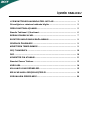 1
1
-
 2
2
-
 3
3
-
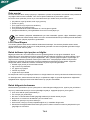 4
4
-
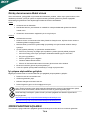 5
5
-
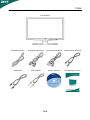 6
6
-
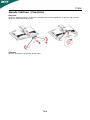 7
7
-
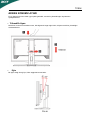 8
8
-
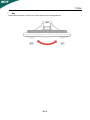 9
9
-
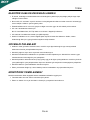 10
10
-
 11
11
-
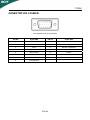 12
12
-
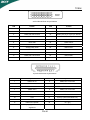 13
13
-
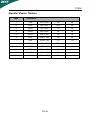 14
14
-
 15
15
-
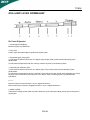 16
16
-
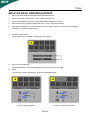 17
17
-
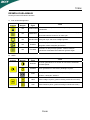 18
18
-
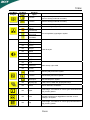 19
19
-
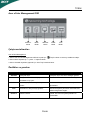 20
20
-
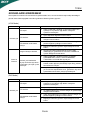 21
21
-
 22
22
-
 23
23